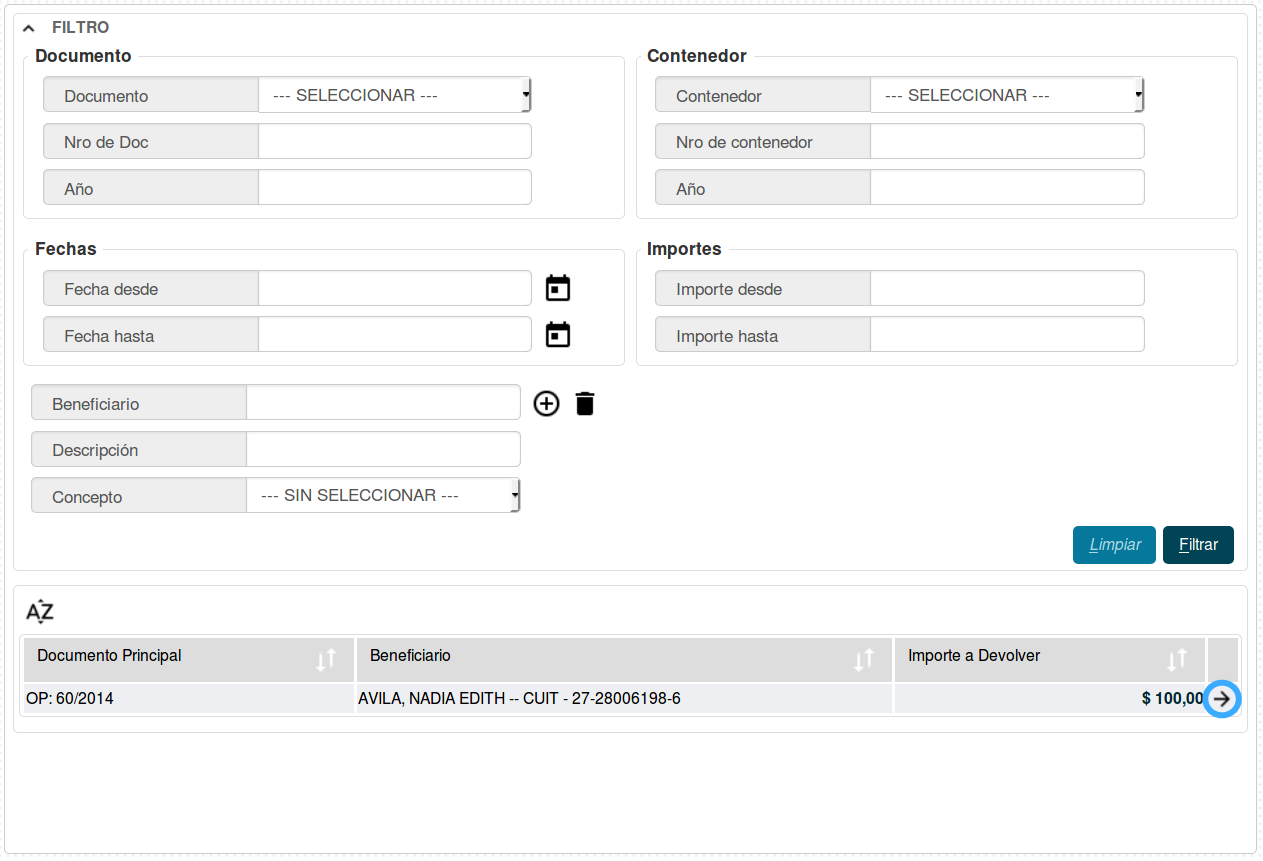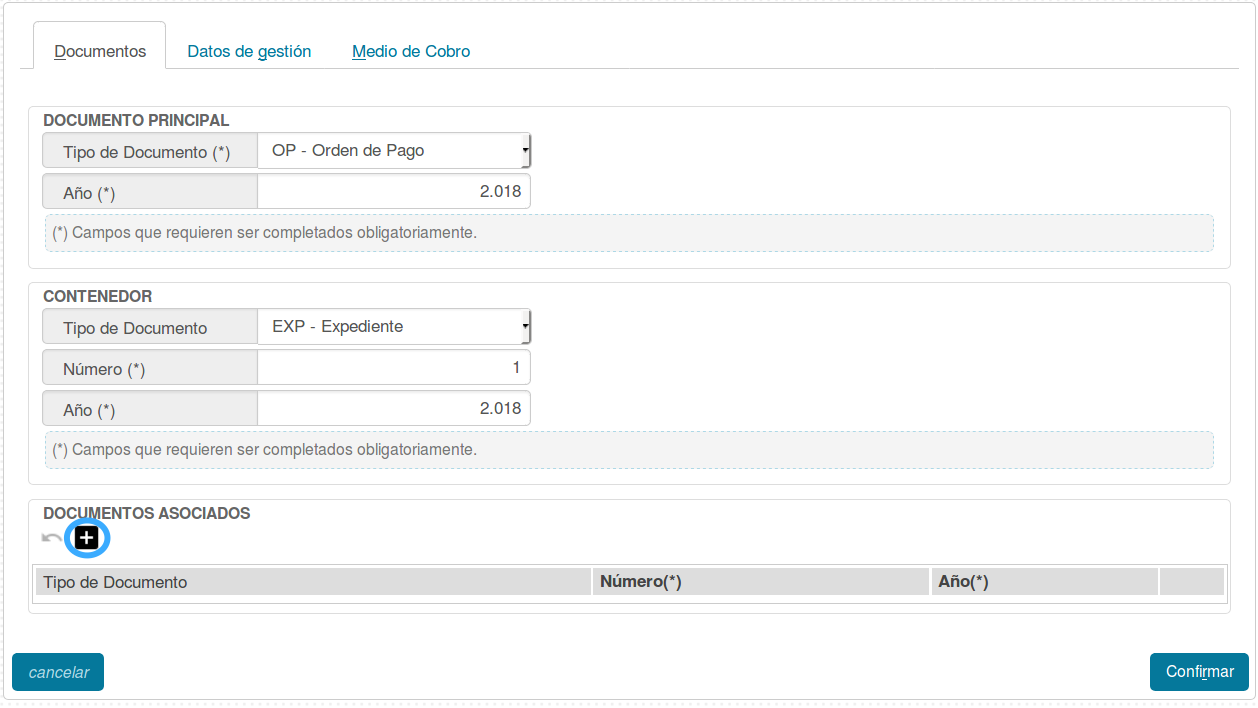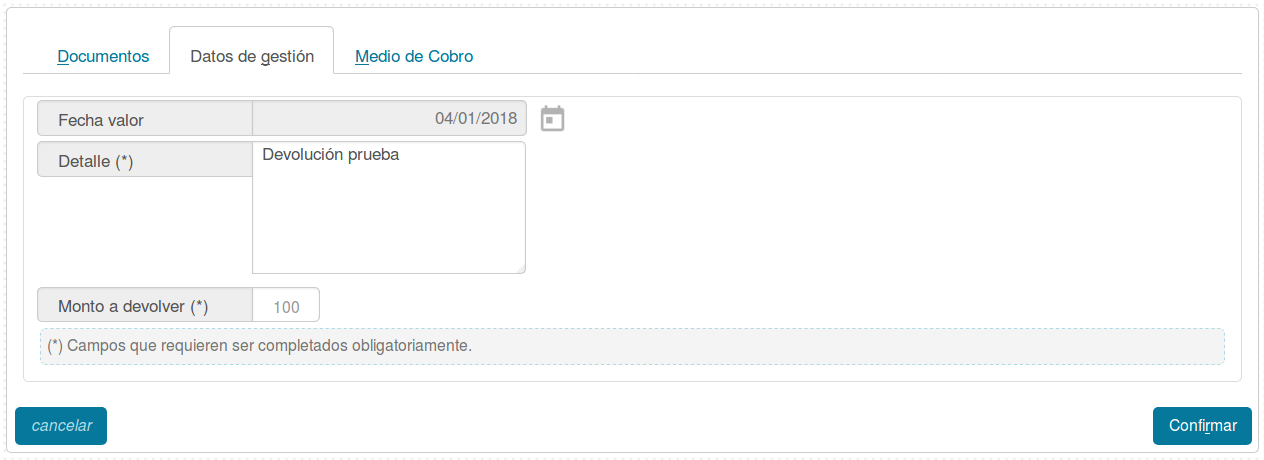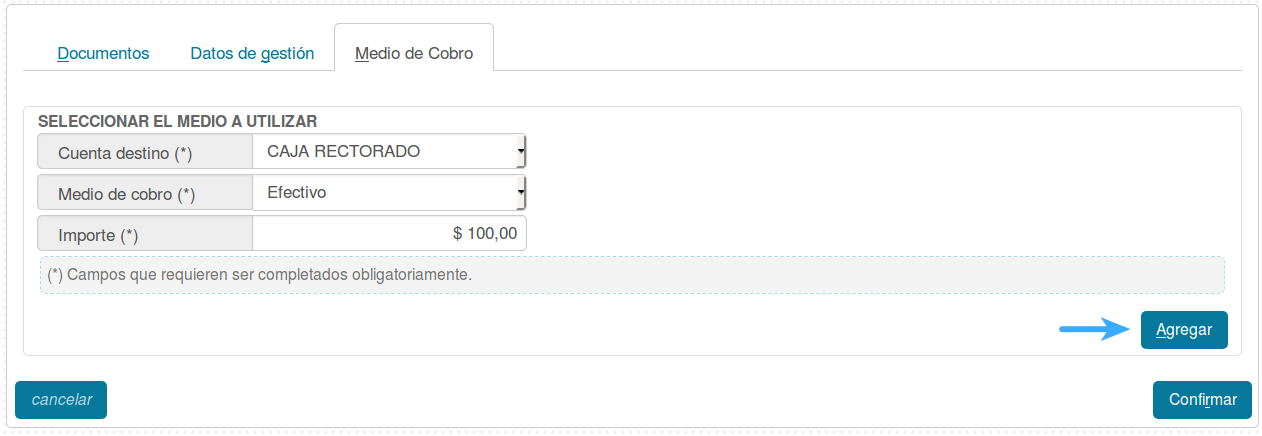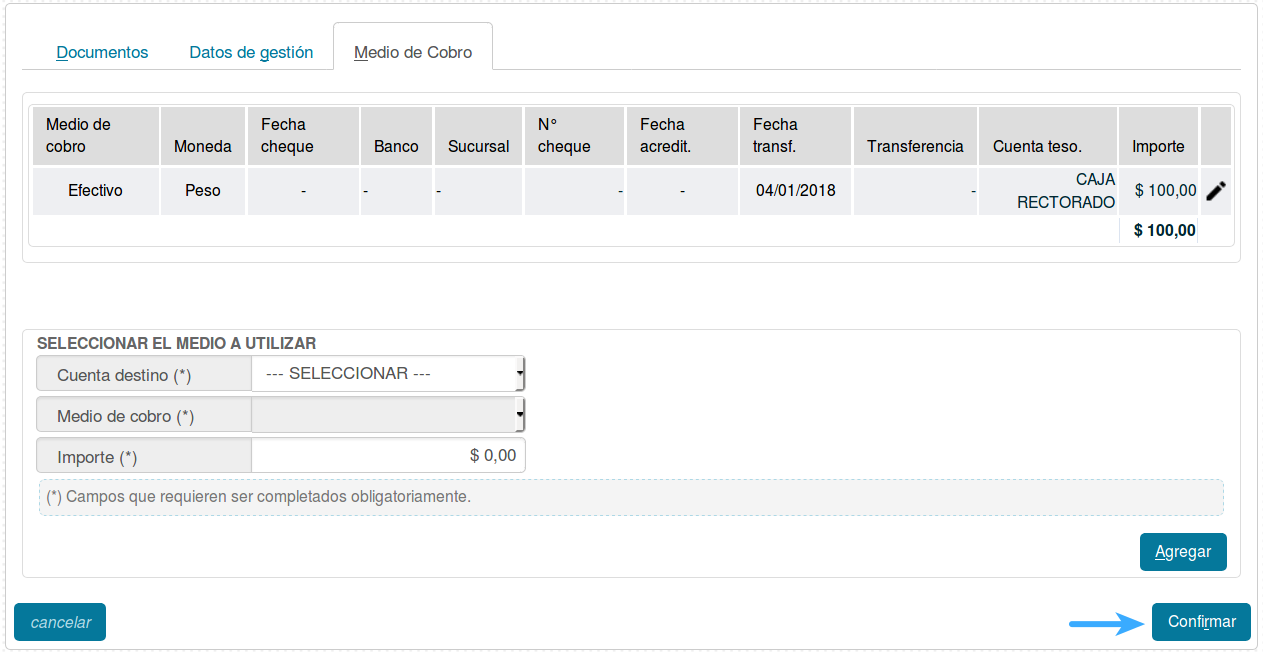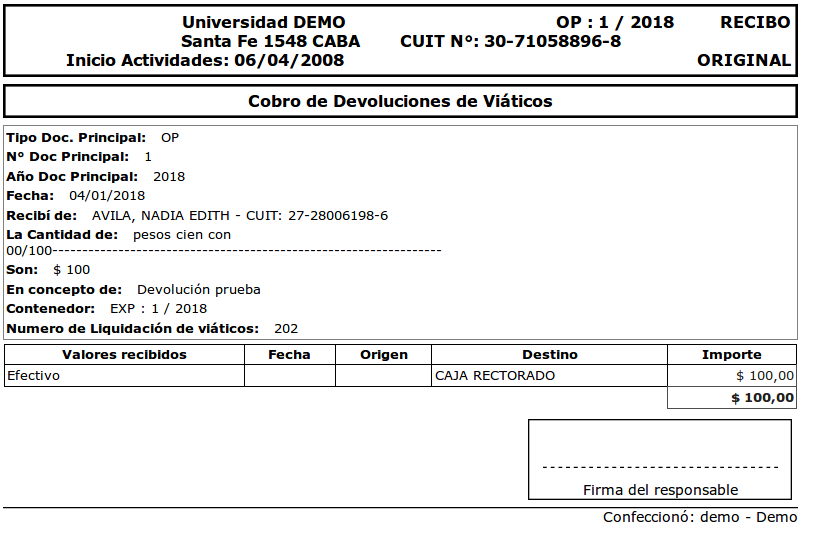Diferencia entre revisiones de «SIU-Pilaga/version3.1.2/documentacion de las operaciones/tesoreria/cobros/cobro de devoluciones de viaticos»
(Página creada con «derecha|link=SIU-Pilaga/version3.1.2 __NOTOC__ = Cobro de devoluciones de viáticos = <br /> '''Ubicación en el menú: Tesorería/Cobros/Cob...») |
|||
| Línea 7: | Línea 7: | ||
Comenzaremos la operación seleccionando el cobro a efectivizar, para esto podremos utilizar el filtro que esta en la parte superior de la pantalla. Para seleccionar una devolución, presionaremos el botón [[Archivo:PIL_icono_ingresar.png]] | Comenzaremos la operación seleccionando el cobro a efectivizar, para esto podremos utilizar el filtro que esta en la parte superior de la pantalla. Para seleccionar una devolución, presionaremos el botón [[Archivo:PIL_icono_ingresar.png]] | ||
<br /> | <br /> | ||
| − | + | [[Archivo:PIL cobro viaticos1.png |marco|centro]] | |
<br /> | <br /> | ||
'''Documentos:''' Aquí completaremos los datos solicitados, documento principal y contenedor. Podremos agregar documentos asociados presionando el botón [[Archivo:PIL_agregar4.png]] | '''Documentos:''' Aquí completaremos los datos solicitados, documento principal y contenedor. Podremos agregar documentos asociados presionando el botón [[Archivo:PIL_agregar4.png]] | ||
<br /> | <br /> | ||
| − | + | [[Archivo:PIL cobro viaticos2.png |marco|centro]] | |
<br /> | <br /> | ||
'''Datos de gestión:''' En esta pestaña se completará automáticamente el campo fecha valor, e ingresaremos el detalle. | '''Datos de gestión:''' En esta pestaña se completará automáticamente el campo fecha valor, e ingresaremos el detalle. | ||
<br /> | <br /> | ||
| − | + | [[Archivo:PIL cobro viaticos3.png |marco|centro]] | |
<br /> | <br /> | ||
'''Medio de Cobro: ''' Podremos seleccionar '''N''' medios de cobro, en cada uno debemos especificar la cuenta de destino, el medio de cobro, e importe. Luego de completar los datos debemos presionar el botón [[Archivo:PIL_agregar.png]] | '''Medio de Cobro: ''' Podremos seleccionar '''N''' medios de cobro, en cada uno debemos especificar la cuenta de destino, el medio de cobro, e importe. Luego de completar los datos debemos presionar el botón [[Archivo:PIL_agregar.png]] | ||
<br /> | <br /> | ||
| − | + | [[Archivo:PIL cobro viaticos4.png |marco|centro]] | |
<br /> | <br /> | ||
Para finalizar, presionaremos el botón [[Archivo:PIL_icono_confirmar.png]]. Habremos cobrado la transferencia correctamente. | Para finalizar, presionaremos el botón [[Archivo:PIL_icono_confirmar.png]]. Habremos cobrado la transferencia correctamente. | ||
| + | <br /> | ||
| + | [[Archivo:PIL cobro viaticos5.png |marco|centro]] | ||
| + | <br /> | ||
| + | Se habrá realizado el cobro de devolución de viáticos correctamente, el Sistema arrojará el siguiente recibo: | ||
| + | <br /> | ||
| + | [[Archivo:PIL cobro viaticos6.png |marco|centro]] | ||
<br /> | <br /> | ||
<br /> | <br /> | ||
Revisión actual del 10:11 4 ene 2018
Cobro de devoluciones de viáticos
Ubicación en el menú: Tesorería/Cobros/Cobro de devoluciones de viáticos
Comenzaremos la operación seleccionando el cobro a efectivizar, para esto podremos utilizar el filtro que esta en la parte superior de la pantalla. Para seleccionar una devolución, presionaremos el botón ![]()
Documentos: Aquí completaremos los datos solicitados, documento principal y contenedor. Podremos agregar documentos asociados presionando el botón ![]()
Datos de gestión: En esta pestaña se completará automáticamente el campo fecha valor, e ingresaremos el detalle.
Medio de Cobro: Podremos seleccionar N medios de cobro, en cada uno debemos especificar la cuenta de destino, el medio de cobro, e importe. Luego de completar los datos debemos presionar el botón ![]()
Para finalizar, presionaremos el botón ![]() . Habremos cobrado la transferencia correctamente.
. Habremos cobrado la transferencia correctamente.
Se habrá realizado el cobro de devolución de viáticos correctamente, el Sistema arrojará el siguiente recibo: